ếp tục nội dung Phần 4: Cài đặt VMware Tools cho Kali Linux, kỳ này tôi sẽ mò vào phần VMware Network. Với nhu cầu vọc vạch thông thường của gà mờ, sau khi khởi động và đăng nhập VM mà thấy đã có kết nối Internet thì chắc bạn đã mừng rơi nước mắt rồi. Tuy nhiên, cũng giống như cái VMware tools, nếu bạn định vọc “nghiêm túc” mà không lại nắm thông tin VMware Network Configuration là một bước đi đầy mạo hiểm (và sẽ là thảm họa nếu bạn định test Malware trên mấy con máy ảo này).
#1 Các khái niệm cần đọc trước khi mò vào VMware Network Configuration
Thông thường Physical Network hay VMware Network cũng đều có các thành phần phổ biến như Switch, Network Adapter/Card, DHCP server, NAT device, …(Tất nhiên trênVMware thì toàn bộ đám này sẽ là ảo hết). Vì mục tiêu kì này là tập trung vào VMware Network Configuration nên tôi sẽ chỉ đề cập các thành phần nói trên ở cấp độ đơn sơ và mì ăn liền nhất. Nội dung chi tiết bạn chịu khó Google tìm hiểu thêm (hoặc chờ tôi “xuất bản” các nội dung chi tiết sau).
Switch
Tạm hiểu đơn giản Switch là thiết bị cung cấp các port (cổng) để kết nối “nhiều” thiết bị trong cùng một Local Network Area – LAN (thực tế sẽ phức tạp hơn nhiều với Switch Layer 2 / Layer 3 các kiểu). Bạn lưu ý ở đây có chữ “nhiều” để nhấn mạnh tình huống có nhiều thiết bị kết nối trong cùng một mạng LAN chứ nếu chỉ có một hai thiết bị thì cả đống port trên Switch sẽ bị bỏ phí.
Network Adapter/Card
Ông này còn được gọi là Network Interface Card – NIC hay card mạng, cung cấp cổng kết nối với network medium. Đại diện phổ biến nhất của nhóm này là Ethernet Card với cổng kết nối quốc dân RJ-45 nhà nhà đều có.
DHCP server
Định nghĩa DHCP chuẩn cmn mực:
“Dynamic Host Configuration Protocol (DHCP – giao thức cấu hình động máy chủ) là một giao thức cho phép cấp phát địa chỉ IP một cách tự động cùng với các cấu hình liên quan khác như subnet mask và gateway mặc định”
Vậy DHCP server là con server có vai trò cấp phát IP tự động cho các thiết bị trong mạng.
Network Address Translation – NAT device
Thiết bị này đóng vai trò “dịch” địa chỉ nội bộ trong đường mạng ra địa chỉ công cộng đại diện cho cả đám và ngược lại. Cái này tính chất cũng kiểu như chuyển đổi giữa Private IP và Public IP khi bạn ngồi nhà lướt web. Thằng Webserver sẽ chỉ thấy cái Public IP (do ISP phân bổ cho mạng LAN nhà bạn) chứ nó không biết (và cũng không nên biết cái Private IP trong mạng LAN của máy bạn là gì). Lúc này ông NAT device sẽ giúp cho gói tin từ Webserver sẽ biết phải gửi đến Private IP.
Ngoài ra, tôi thấy cũng cần nhắc lại 2 khái niệm sau để tiện cho việc trình bày ở phần tiếp theo:
VM
Virtual Machine hay máy ảo
Host
Máy thật hay máy vật lý (dịch nghĩa đen là máy chủ nhưng để thế tôi sợ lại nhầm sang chữ server thì lại rối).
#2 Các chế độ hoạt động của VMware Network
Tương tự như Physical Network, VMware cũng sẽ có Virtual Switch để kết nối nhiều thiết bị trong cùng đường mạng. Để kiểm tra VMware Switch, bạn vào Edit rồi chọn Virtual Network.
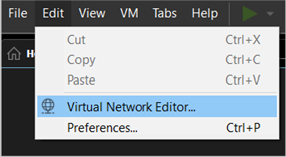
Thông thường ở đây sẽ có 3 con hàng được dựng sẵn như sau:
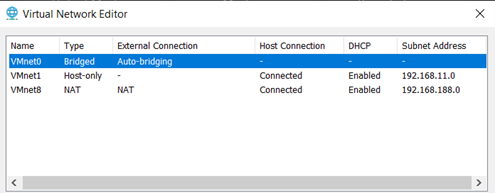
#2.1 VMnet0 – Virtual Ethernet switch with Bridged mode
Cơ chế hoạt động của Bridged mode được mô tả như sau:
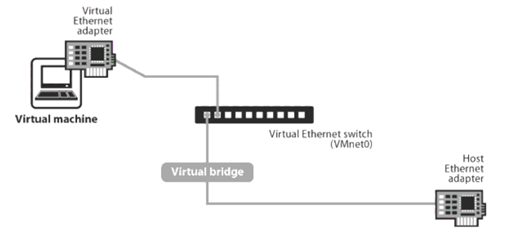
Nguồn: www.vmware.com
Virtual Ethernet adapter trên VM sẽ kết nối đến VMnet0 switch và thông qua Virtual bridge để kết nối đến Host Ethernet adapter. Vậy nên trong trường hợp này bạn sẽ không thấy có VMnet Card nào được tạo thêm. Lúc này VM và Host sẽ cùng chung đường mạng và VM có thể nhận IP tự động từ DHCP server hoặc thiết lập thủ công. Như vậy trên đường mạng này, tương tác của máy ảo và các thành phần khác sẽ có tính 2 chiều giống như Host.
Lưu ý:
- Trên Windows, chế độ này cho phép kết nối cả wired và wireless network
- Trên Linux, chế độ này chỉ kết nối đến wired network
#2.2 VMnet1 – Virtual Ethernet switch with Host-only mode
Cơ chế hoạt động của Host-only mode được mô tả như sau:
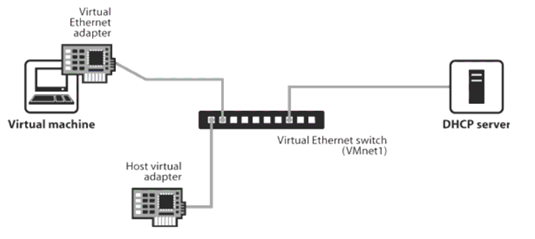
Nguồn: www.vmware.com
Virtual Ethernet adapter trên VM và Host Ethernet adapter sẽ cùng kết nối đến VMnet1 switch để tạo thành một mạng cô lập (chỉ có VM và Host giao lưu phối hợp với nhau và VM không có kết nối đến mạng vật lý bên ngoài). Lúc này VM và Host sẽ cùng chung đường mạng và VM có thể nhận IP tự động từ DHCP server hoặc thiết lập thủ công. Trong trường hợp này, khi kiểm tra Network Connections trên Host, bạn sẽ thấy có thêm VMware Network Adapter VMnet1 được tạo ra.
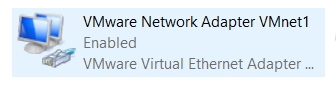
#2.3 VMnet8 – Virtual Ethernet switch with NAT mode
Cơ chế hoạt động của NAT mode được mô tả như sau:
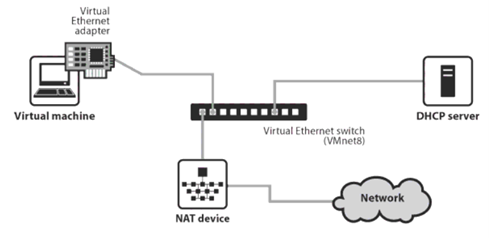
Nguồn: www.vmware.com
Virtual Ethernet adapter trên VM sẽ kết nối đến VMnet8 switch và nhờ hỗ trợ của NAT device để kết nối đến mạng vật lý bên ngoài (nhưng các thiết bị ngoài mạng vật lý không thể chủ động khởi tạo kết nối đến máy ảo). Lúc này VM và Host sẽ cùng khác đường mạng và VM có thể nhận IP tự động từ DHCP server hoặc thiết lập thủ công. Trong trường hợp này, khi kiểm tra Network Connections trên Host, bạn sẽ thấy có thêm VMware Network Adapter VMnet8 được tạo ra.
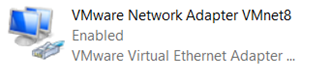
Nếu bạn để ý, từ đầu đến giờ, 2 khái niệm “đường mạng” và “IP” liên tục được tôi sử dụng mà không hề diễn giải thêm. Chỗ này không phải tại tôi lười nhác (tôi có lười, nhưng ở chỗ khác chứ không phải ở đây!) mà vì vấn đề này nói lý thuyết suông rất khó tiêu hóa. Do vậy, tôi xin chuyển hai nội dung này để đề cập kỹ hơn trong phần demo sắp tới.
https://dummytip.com/giai-ngo-virtualization-phan-5-3-che-do-vmware-network-configuration-ma-ban-nhat-dinh-phai-biet/